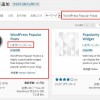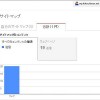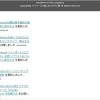興味のある所からお読み下さい
Google XML Sitemapsとは
検索エンジンに自サイトの構造を認識させ、くまなくクローリングしてもらうためのサイトマップ「sitemap.xml」を自動作成するプラグインです。記事を公開または更新するたびに、自動的にsitemap.xmlを再作成し、通知してくれます。
バージョン4.0から、更新がリアルタイムで通知されるようになり、更新通知とSitemapファイル保存で以下の大幅な変更がありました。
- 更新通知の手動操作が不要となった
- sitemap.xmlファイルのサーバー保存が無くなった
- robots.txtファイルも不要となった
以下、最新バージョン4.0.8のインストールと設定、使い方を備忘録としてまとめます。
Google XML Sitemapsのインストール
「ダッシュボード」→「プラグイン」→「新規追加」を選択し、検索窓に「Google XML Sitemaps」を入力し検索します。検索結果が表示されたら、「いますぐインストール」を押しインストールを開始します。
確認ウィンドウが開くので「OK」を押すと、インストールの進捗が表示され、完了したら「プラグインを有効化」します。
Google XML Sitemapsを設定する
検索エンジンへの通知
「設定」→「XML Sitemaps」をクリックして、XML Sitemap Generator for WordPress 4.0.8の設定画面を開きます。
インストール直後なので、検索エンジンにはまだ通知されていませんが、新たに記事を投稿すれば自動的に通知されます。それまで待てないので、「your sitemap」をクリックして手動で通知します。
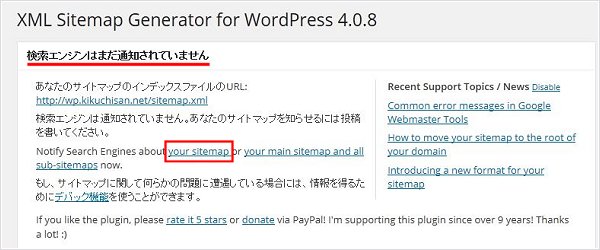
Pingが実行され、Google、Bingに正しく通知された旨の表示に変わります。コネクションが確認できたので、あとは記事を新規公開するたびに自動通知されるようになります。
sitemap.xmlの送信状況は、「設定」→「XML Sitemaps」で、いつでも確認できますので、新規に記事を公開した時は、時々チェックするとよいでしょう。
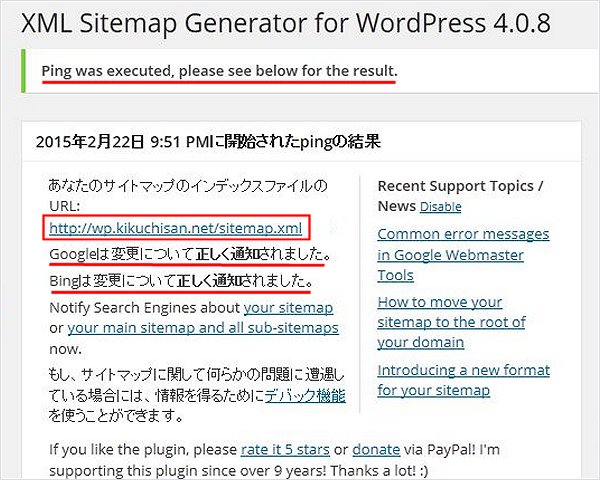
送信されたsitemap.xmlの内容をURLから確認すると、下のようになっています。これで動作確認は終了です。あとは、次に述べる設定をして全ての作業が完了します。
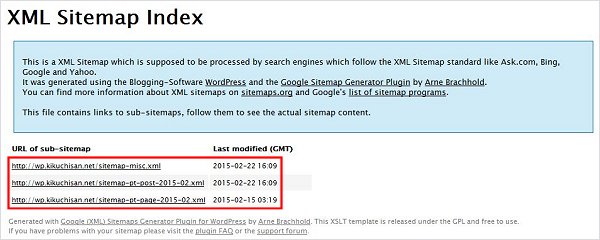
Google XML Sitemapsの設定
設定画面ではサイトマップに関する様々な設定が行えるようになっています。基本はデフォルトの設定のままでよいと思いますが、sitemap.xmlのURLから、sitemap.xmlの内容を見ると、デフォルトの設定のままだと優先順位は左のようになっています。
- ホームページ: 100% Daily → 設定変更後 変わらず
- sitemap.html: 50% Monthly → 設定変更後 変わらず
- 投稿ページ: 20% Monthly → 設定変更後 60% Daily
- 固定ページ: 60% Weekly → 設定変更後 60% Daily
当サイトは、開設して日が浅く「記事数が少ない」「コメントもない」という特性をもっているので、投稿ページの優先度を上げるために「投稿の優先順位」と「更新頻度の設定」の設定を変更しています。設定変更後は右のようになりました。
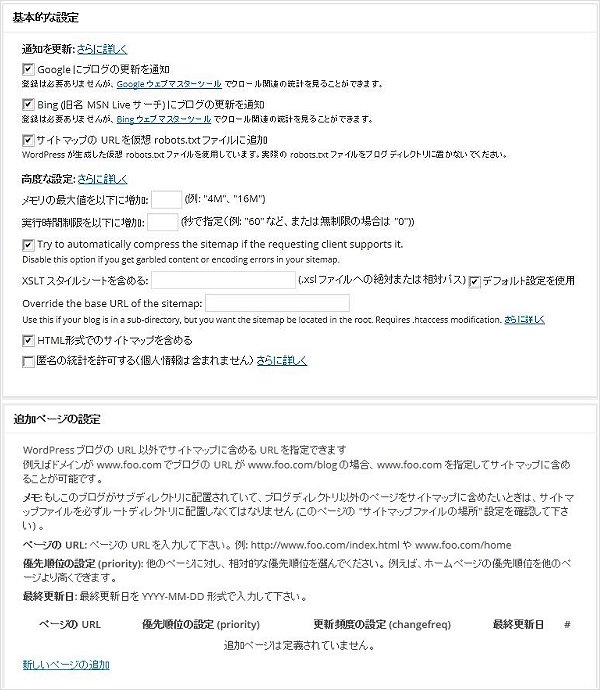
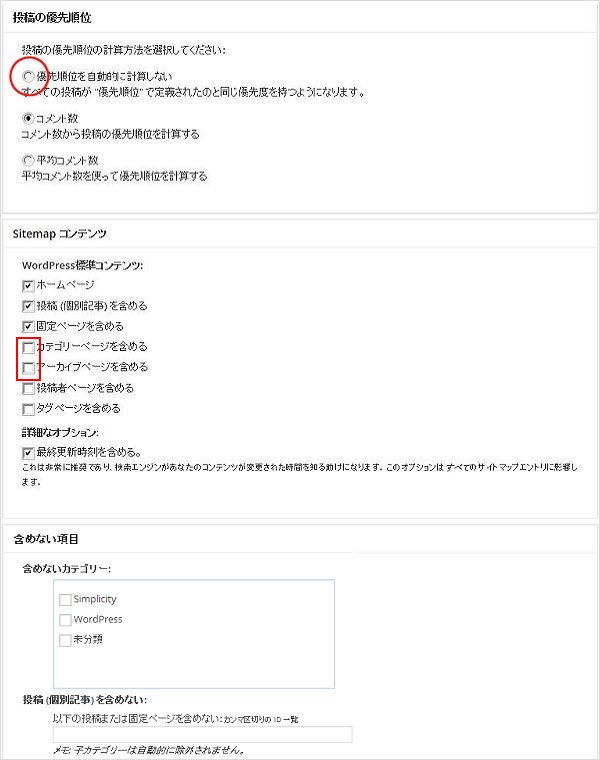
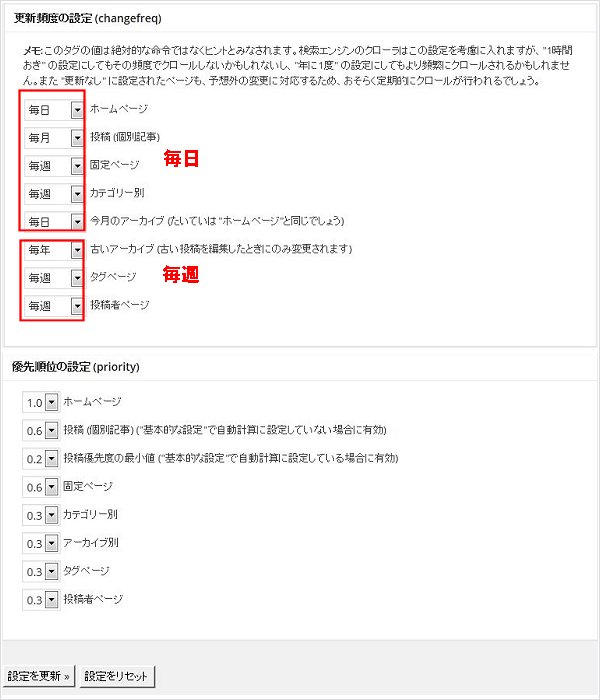
Googleウェブマスターツールとの連携
バージョン4.0から自動送信になったので、さほど必要はないかも知れませんが、手動で送る必要がでてきた場合には、ウェブマスターツールから送信することができます。方法はこちらを参照ください。
(参考)Googleサイトマップsitemap.xmlを作成する無料のオンライン自動生成ツール。
- Google:サイトマップXML自動生成ツール(XML形式、最大 1000 URLまで)
- xml-sitemaps:サイトマップ自動生成ツール(XML, ROR, Text, HTML形式、最大 500 URLまで)
SEO 関連 おススメ記事
- SEOの基礎知識
- Google Search Console
- Google アナリティクス